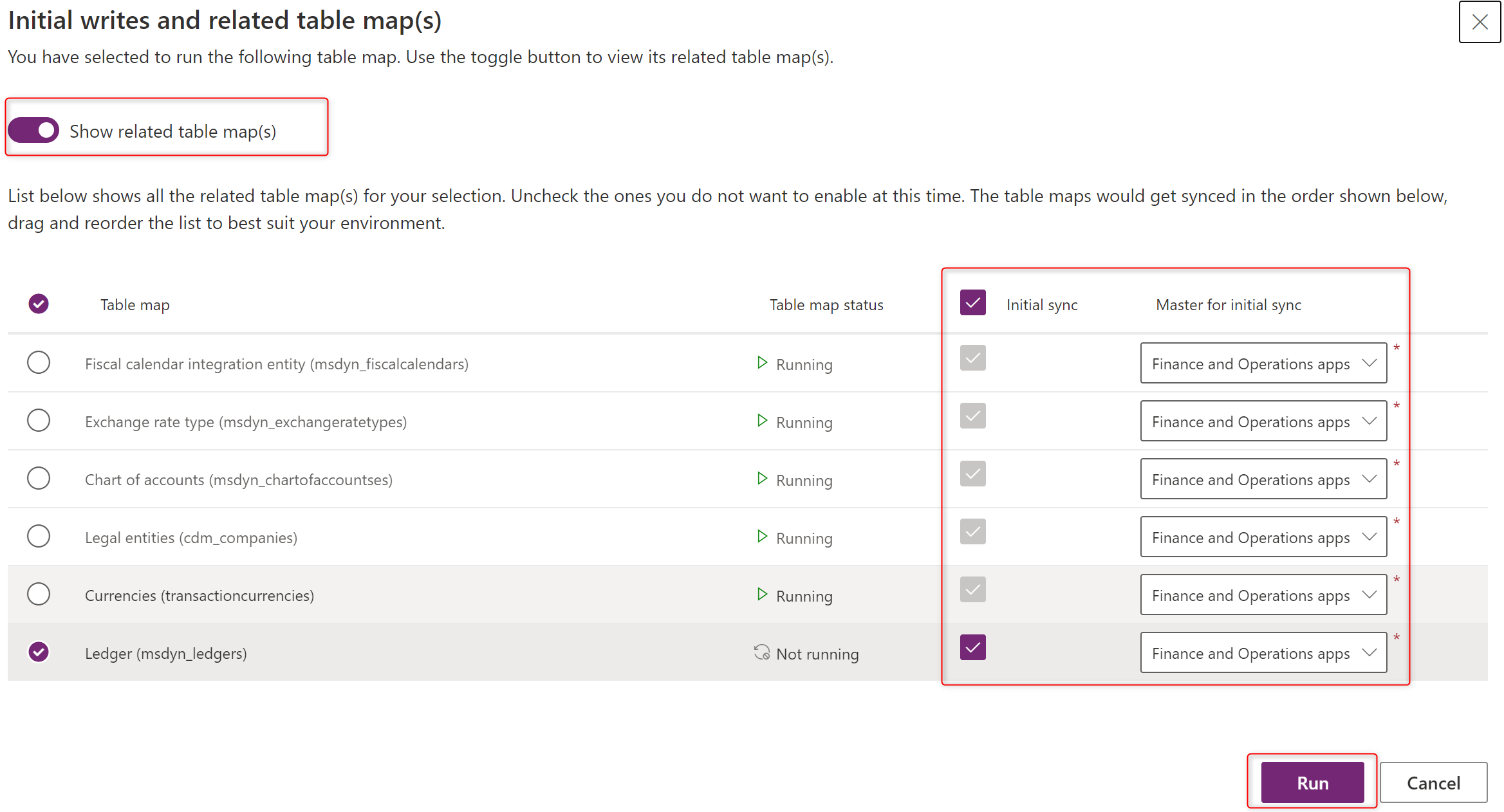Finance 環境で Project Operations を更新する
適用対象: リソース/非在庫ベースのシナリオ向け Project Operations
この記事は、Dynamics 365 Finance 環境で Dynamics 365 Project Operations を更新する方法について説明します。 Project Operationsを Update 5 (UR5) に更新するために必要な手順は 3 つあります。
パッケージを LCS プロジェクトにインポートする
- Lifecycle Services (LCS) にプロジェクト オーナーまたは環境マネージャーとしてログインします。
- プロジェクトのリストから、LCS プロジェクトを選択します。
- プロジェクト ページの環境グループで、更新する環境を開きます。
- 環境が実行されていることを確認します。 起動していない場合は、環境を起動してください。
- 利用可能な更新プログラムの新しいリリース下のセクションで、 10.0.15 に対する更新の表示を選択します。
![[更新] ボタンを表示する。](media/view-update.png)
- バイナリ更新ページで、パッケージの保存を選択します。
- 更新のレビューと保存ページで、パッケージの保存を選択します。
- パッケージをアセット ライブラリに保存ペインが表示されたら、名前を入力し、パッケージの保存を選択します。
- LCS がパッケージの保存を完了すると、完了ボタンが有効になります。 完了を選択します。 LCS がパッケージを検証します。 確認には数分から最大 1 時間かかる場合があります。
パッケージ更新プログラムを適用する
- LCS の環境の詳細ページで、メンテナンス>更新プログラムの適用を選択します。
- リストから、前に保存したパッケージを選択してから、適用を選択します。
- はいをクリックして、パッケージを展開することを確認します。
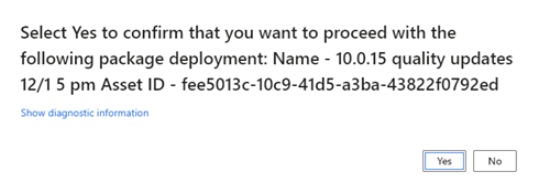
- はいをクリックして、アプリケーションを更新することを確認します。
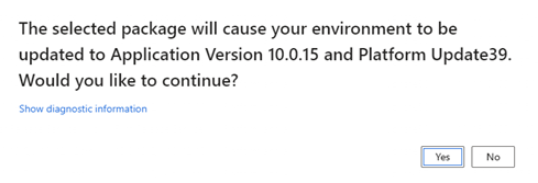
展開とアプリケーションの更新が開始されます。
環境の詳細ページの右上隅に、環境ステータスがサービス提供中に更新されます。 約 2 時間で、更新が完了します。 アプリケーション リリース情報は Microsoft Dynamics 365 for Finance and Operations 10.0.15) に更新され、環境ステータスは展開済みに更新されます。
Dataverse 環境を更新する
- Power Platform 管理センター にサインインします。
- リストで、Project Operations のインストールに使用した環境を見つけて開きます。
- 環境ページで、リソース>Dynamics 365アプリを選択します。
- リストで、Microsoft Dynamics 365 Project Operationsを探し、ステータス列で、利用可能な更新がありますを選択します。
- サービス利用条件に同意するチェック ボックスをオンにして、更新を選択します。 ソリューションの最新バージョンがインストールされます。
インストールが完了すると、バージョン 4.5.0.134 がインストールされた状態になります。
新機能の構成
二重書き込みマッピングを有効にする
Finance と Dataverse 環境で更新を完了した後、必要な二重書き込みマッピングを有効にできます。 次の手順で、二重書き込みマッピングを有効にします。
Dataverse 環境のセキュリティ設定を更新する
UR5 の更新の一部として、エンティティのセキュリティ権限に対する次の更新が必要です。
- Dataverse 環境で、設定に移動し、システム グループでセキュリティを選択します。
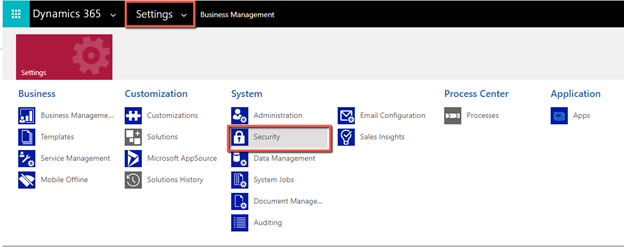
セキュリティ ロールを選択します。
ロール リストから、二重書き込みアプリ ユーザーを選択してから、カスタム エンティティ タブを選択します。
ロールに、次の読み込みと追加先権限があることを確認します。
- 通貨為替レートのタイプ
- 勘定科目表
- 会計カレンダー
- Ledger
セキュリティ ロールが更新されたら、設定>セキュリティ>チームに移動します。 二重書き込みアプリ ユーザーロールがチームに適用されたことを確認します。
更新からデータ エンティティを更新します
- Finance 環境で、データ管理ワークスペースを開き、フレームワーク パラメーター ページを開きます。
- エンティティ設定タブで、エンティティ リストの更新を選択します。
- 閉じるを選択して、エンティティの更新を確認します。
Note
このプロセスが完了するまでに、約 20 分かかります。 更新が完了すると通知されます。
二重書き込みマッピングを更新する
データ管理ワークスペースで、二重書き込みを選択します。
ソリューションを適用するを選択して、リストから両方のソリューションを選択してから、適用を選択します。
二重書き込みページで、次のテーブル マップを選択してから、停止を選択します。
- Project Operations 統合実績 (msdyn_actuals)
- Project Operations 統合プロジェクト経費カテゴリ (msdyn_expensecategories)
- Project Operations 統合実績プロジェクト経費カテゴリのエクスポート エンティティ (msdyn_expense)
テーブル マップ バージョン ページで、3 つのエンティティのそれぞれに新しいバージョンのマップを適用します。
二重書き込みページで、実行を選択してマップを再起動します。
マップのリストから、すべての前提条件を満たす元帳 (msdyn_ledgers) マップを選択し、初期同期チェック ボックスをオンにします。
初期同期のマスター フィールドで、財務と運用アプリを選択してから、実行を選択します。